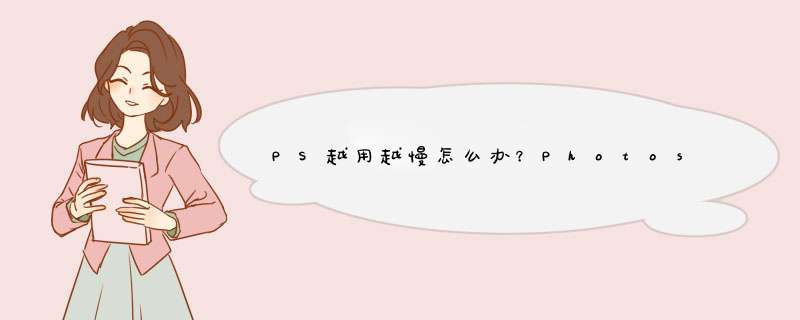
常用PS修图都有一种感觉,就是PS越用越慢,不如刚安装时运行速度快,怎么办?有没有什么好的方法来优化加速?下面就从不同的方面来讲下如何优化设置PS CC 2018,希望对大家有所帮助!
Adobe Photoshop CC 2018 v19.0 简体中文正式版 32/64位
- 类型:图像处理
- 大小:1.53GB
- 语言:简体中文
- 时间:2019-10-24
一、首选项设置加快PS运行速度
这是最常见的一种情形,就是PS用久了会发现开启PS时没有刚安装时启动速度快。
PS在启动时会扫描PS的设置文件,各种工具预设,字体,外挂等等。如果你PS中有大量的相关内容,那么就会导致开启PS变慢,甚至会卡在某一项好久。
如果你PS用了一段时间,也做过一些首选项的修改,我们可以快速的复位PS的设置为刚安装时的状态。
*** 作方式是在PS开启的一瞬间,同时按下
点是后开启界面如图所示:
按这三个快捷键有一定的技巧,必须在PS开启的一瞬间按下去,否则没有作用。
这样恢复了PS CC 2018的初始设置以后,我们就可以重新开始设置PS的首选项。
首先,我们先进入首选项:
常规设置:这里设置只是个人 *** 作习惯。
界面设置:
工作区设置:
工具设置:这里动画效果的缩放和启用轻击平移最好取消,影响PS速度,工具提示和手势看情况取消:
历史记录:这个默认是未勾选,如果你的PS是勾选的,最好取消。这个占用PS资源,这个选项与你 *** 作的历史记录无关。
这组最重要的设置是PS自动保存时间间隔,根据需要来设置,越短越安全,但影响PS的 *** 作速度。取消会加快PS *** 作,但突然死机停电无法找回未保存文件。
当PS非正常关闭时,再次进入PS会自动打开上次处理的文件,这就是之前在首选项里设置的自动存储功能。如果没有自动打开,我们可手动找到这个备份的文件夹:
上一页12 3 下一页 阅读全文
欢迎分享,转载请注明来源:内存溢出

 微信扫一扫
微信扫一扫
 支付宝扫一扫
支付宝扫一扫
评论列表(0条)